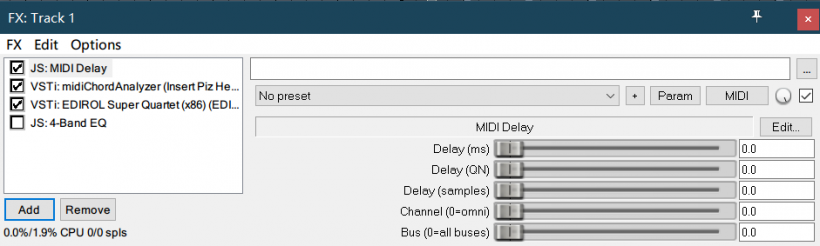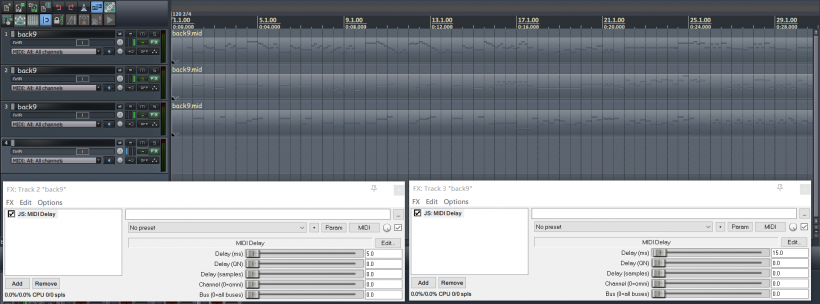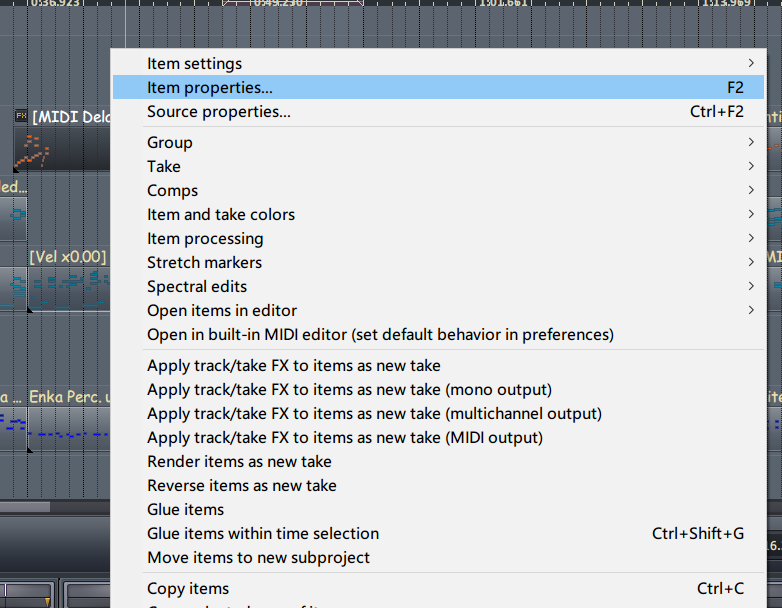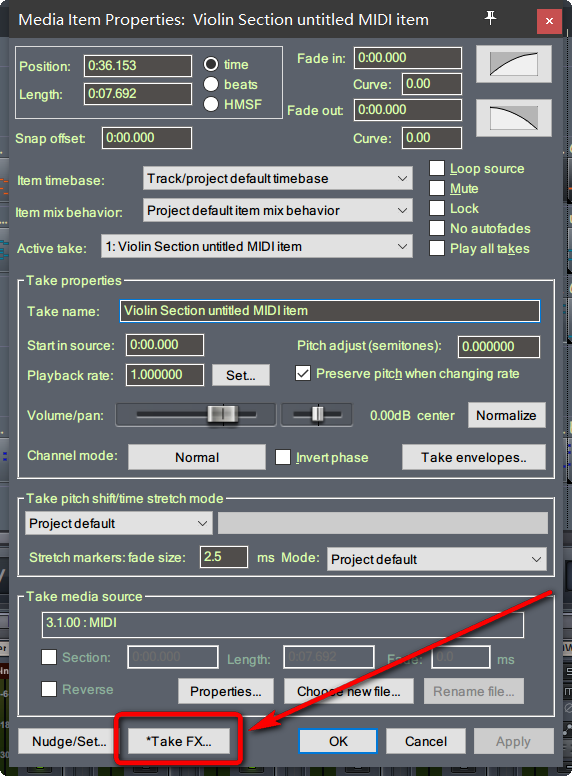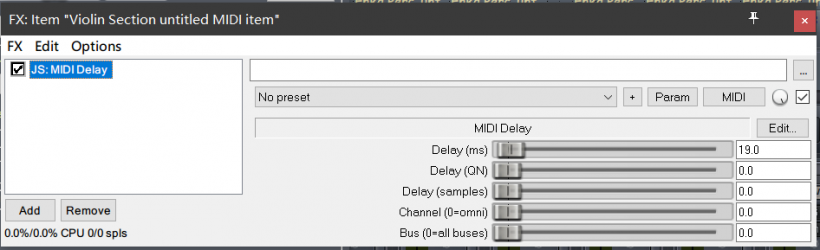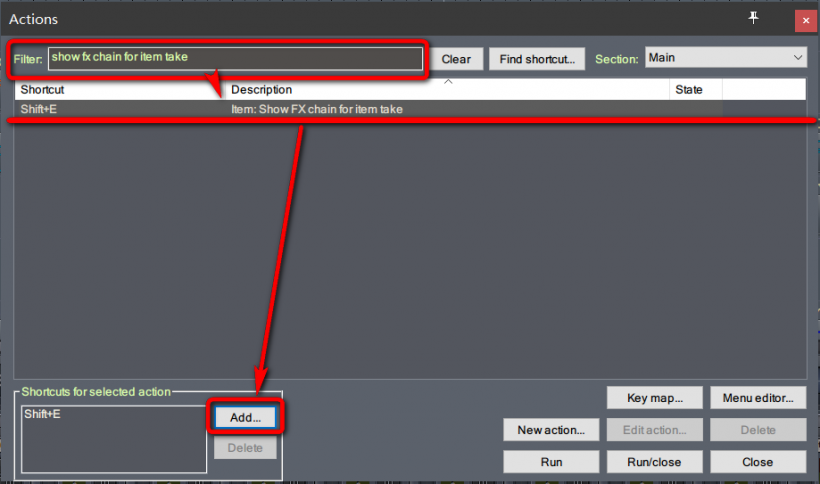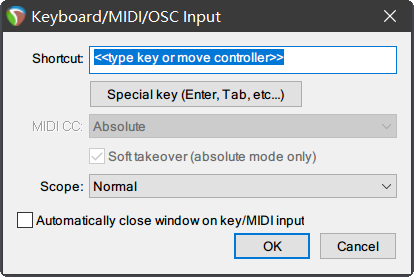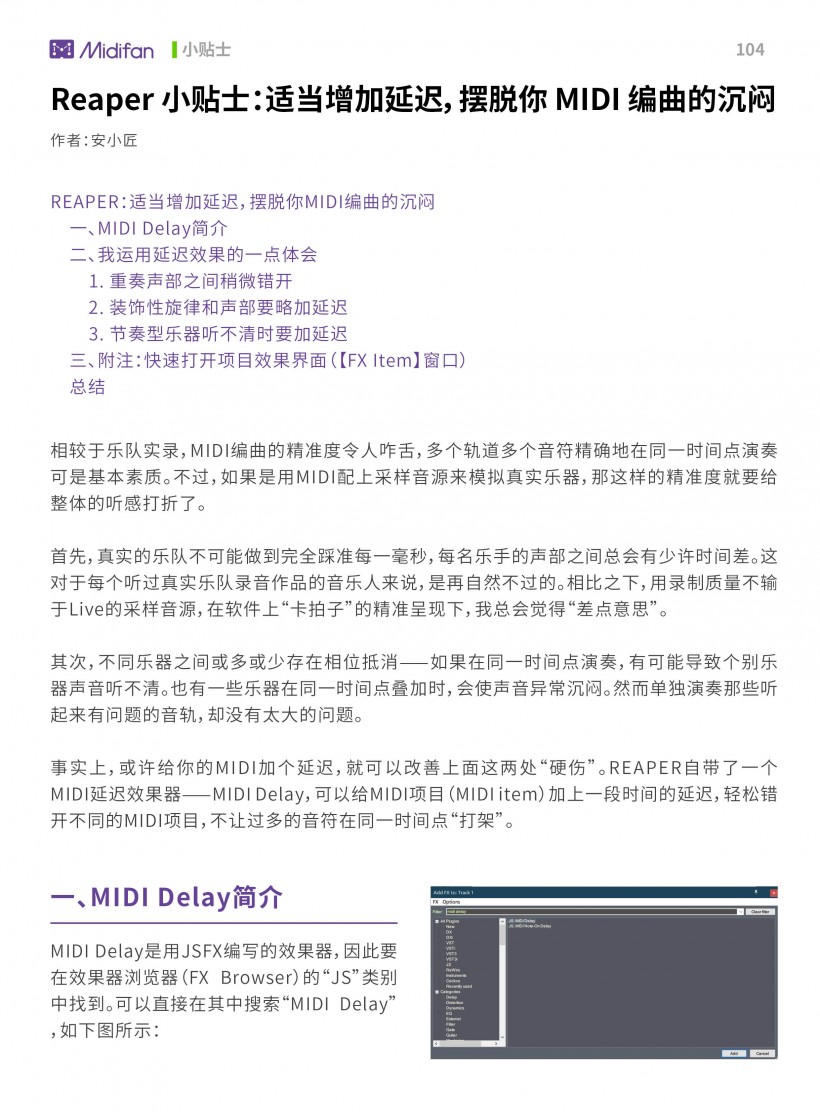Reaper 小贴士:适当增加延迟,摆脱你 MIDI 编曲的沉闷
相较于乐队实录,MIDI编曲的精准度令人咋舌,多个轨道多个音符精确地在同一时间点演奏可是基本素质。不过,如果是用MIDI配上采样音源来模拟真实乐器,那这样的精准度就要给整体的听感打折了。
首先,真实的乐队不可能做到完全踩准每一毫秒,每名乐手的声部之间总会有少许时间差。这对于每个听过真实乐队录音作品的音乐人来说,是再自然不过的。相比之下,用录制质量不输于Live的采样音源,在软件上“卡拍子”的精准呈现下,我总会觉得“差点意思”。
其次,不同乐器之间或多或少存在相位抵消——如果在同一时间点演奏,有可能导致个别乐器声音听不清。也有一些乐器在同一时间点叠加时,会使声音异常沉闷。然而单独演奏那些听起来有问题的音轨,却没有太大的问题。
事实上,或许给你的MIDI加个延迟,就可以改善上面这两处“硬伤”。REAPER自带了一个MIDI延迟效果器——MIDI Delay,可以给MIDI项目(MIDI item)加上一段时间的延迟,轻松错开不同的MIDI项目,不让过多的音符在同一时间点“打架”。
一、MIDI Delay简介
MIDI Delay是用JSFX编写的效果器,因此要在效果器浏览器(FX Browser)的“JS”类别中找到。可以直接在其中搜索“MIDI Delay”,如下图所示:
它的本体如下图所示,设计非常简单:
• Delay (ms)、Delay (QN)、Delay (samples):三种设置延迟的方式,分别以毫秒、四分音符长度(quarter node, QN)和采样为单位。根据自己的需要设置,在本教程中我只用毫秒。
• Channel (0=omni):设置要在哪个MIDI通道上运用延迟效果。默认值0表示应用到所有通道。
• Bus (0=all buses):设置要在哪个MIDI总线上运用延迟效果。我只用一条总线,保持默认值0。
二、我运用延迟效果的一点体会
在哪些轨道运用延迟,取决于音源或乐器在混音之后会产生什么样的听感。延迟的设置因人、因曲而异。就我编曲的体会来说,我一般会在这些情况下运用延迟。
1. 重奏声部之间稍微错开
有的声部会编配重奏。比如管弦乐中不同的提琴组、多声部的主奏乐器(长笛、小提琴等),以及流行音乐中也会出现的多声部主奏。当与其他乐器搭配(即并非独奏),不加任何延迟时,听起来的效果会分外呆板。这种情况下,我通常会保持第一声部不变,后续声部彼此之间设置少许MIDI Delay。
具体做法是:
1. 在音轨上加MIDI Delay。点击轨道上方的【FX】按钮,在效果器浏览器(见“一、MIDI Delay简介”)中找到【MIDI Delay】。
2. 按声部,依次调节滑块【Delay (ms)】,添加5~30ms左右的延迟。添加过程中时时回放,对比听感,找到最合适的感觉——声部之间有一种“错落有致的自然感”。延迟不可过长,否则会出现掉拍子的情况。
实践一例:
下图这段长笛三重奏,如果我要把它们与其他乐器(如管弦声部)编配在一起,则保持第一声部不动,依次给第二、第三声部增加图中所示的MIDI Delay(第二声部5ms,第三声部15ms):
2. 装饰性旋律和声部要略加延迟
80~90年代港台、JPOP流行音乐,编曲家常常在歌手演唱每一句歌词的间隙,编写一小段旋律点缀;而我喜欢听的日本演歌,自70年代起编曲偏向华丽,装饰性的声部贯彻整首歌,除了用旋律点缀外,还会用不同的乐器给主旋律或伴奏声部加花。我在学习编曲时,也在模仿他们的这一技巧。
装饰性旋律和上一节的多声部有明显差别。上节说到的多声部,搭建起音乐听感的骨架,起到基础作用。而装饰性旋律则要去跟这些基础部分配合,提升音乐整体的听感氛围,因此同一时间点跟数十个音符同时演奏是常态。如果不加延迟,则容易在一些作品中出现“音符打架”的情况——相位抵消或不适当的叠加,造成听感失衡,要么装饰性旋律听不清,要么则是叠在一起后听感过重。同理也适用于装饰性声部。
这种情况下,MIDI Delay照样能江湖救急。把它用在哪里,一般我会分两种情况决定:
• 如果整个音轨都作为装饰性声部,则加在音轨上;
• 如果装饰性旋律比较散,且分在不同的MIDI项目中,则对每个MIDI项目分别应用MIDI Delay,以便因地制宜配置延迟。
我个人偏向后者,因此接下来以后者为例进行讲解。
第一步,选中一处装饰性旋律(或声部)的MIDI项目,右击,在弹出菜单中选择【Item properties...(项目属性)】;
第二步,在弹出的【Media Item Properties(媒体项目属性)】窗口中,点击底部【Take FX...(项目效果)】按钮,即可开始给这个MIDI项目添加效果。
第三步,打开【FX: Item】窗口,接下来的操作就跟给音轨添加效果一模一样(见上一节)。根据当前装饰性旋律或声部所在乐段的听感,设置5~30ms的延迟。 相较于多声部,它们的延迟可以设长一些,我习惯至少设15ms。
边设置便对比聆听,直到出现错落有致的层次感——听感由浑浊到层次分明。
注意:
REAPER中,给任何项目添加效果后,该项目左上角都会出现一个小小的【FX】图标,点击它就可以直接进入上图的效果器编辑界面。效果如下图:
3. 节奏型乐器听不清时要加延迟
我接触的偏向华丽的编曲风格,会在使用管弦乐、合成器、钢琴等主要声部描绘出直接听感的同时,会使用节奏型乐器铺底(我一时找不到合适的概念来描述这种编曲技巧,遂借用节奏吉他的概念来描述)。比如,找一首70年代中后期到80年代的演歌(例:千昌夫《北国の春》《さよなら三角まだ来て四角》、森进一《襟裳岬》),戴上耳机听,可以听到隐隐约约有吉他在弹分解和弦,原声钢琴、Rhodes在弹即兴伴奏,或是电吉他踩着节奏弹柱式和弦。
而这类铺底的声部,音量不会太大,跟Vocal或管弦乐等其他声部混缩在一起时,可能会听不清,或听起来有一种沉闷的感觉。对此,我同样适当地给这些节奏型声部加入MIDI Delay,把它们与主要的声部稍微错开。
实践一例:
上图中的两个音轨来自我编的一首股旅演歌,它们是用来铺底的钢琴和电吉他声部。由于总体编曲偏向厚重,两个声部都被周围的管弦乐和主奏声部(长笛)“埋没”。
于是,我把它们分成若干个MIDI项目,给其中容易在混缩后造成听感不佳的乐段,按照前两节的方法加上MIDI Delay。延迟时间比第二节更长,至少15ms,以保证它们能明显与主奏乐器的音头错开,不会缠在一起。
最终,听感明显清晰了不少,与我用来参考的那些演歌作品一致。
三、附注:快速打开项目效果界面(【FX Item】窗口)
如果要给单个MIDI项目添加效果,每次都按上面的步骤做,势必会很麻烦。不妨直接给它指定一个快捷键。
第一步,单击菜单栏【Actions】→【Show action list...】,打开动作编辑器;
第二步,在上方搜索框(过滤器,Filter)中输入关键字“show fx chain for item take”(显示(当前)项目的效果器列表),搜索到同名的项目;
第三步,选中它,在左下角【Shortcuts for selected action(选定动作的快捷键)】框中,单击右边的【Add...】,在弹出的【Keyboard/MIDI/OSC Input】中直接按下要指定的快捷键(或MIDI控制器)。按【OK】确认,快捷键即可自动添加。
我个人使用的快捷键组合是Shift+E,其中E为Effects的缩写,非常好记。以后选中任何一个项目(无论是MIDI还是音频、视频),按下该组合键,即可迅速打开【FX Item】窗口。
总结
这篇教程是我在用REAPER编曲过程中使用MIDI Delay的体会。想要摆脱MIDI编曲的沉闷、呆板,除了调节均衡器、压缩器、混响效果等常规方法之外,也不妨试试MIDI Delay。跳出了同一时间点的音符冲突,相信你的编曲能进一步拨云见日。
当然,应用MIDI Delay只是一方面。实践当中可能还需配合其他效果器的应用,才能更进一步提升上文中的音轨或MIDI项目在作品中的质量。
可下载 Midifan for iOS 应用在手机或平板上阅读(直接在App Store里搜索Midifan即可找到,或扫描下面的二维码直接下载),在 iPad 或 iPhone 上下载并阅读。